Den här anvisningen gäller rådgivningsersättning 2014–2022.
STÖDBESLUT TILL FÖRHANDSANMÄLAN OCH PÅBÖRJA ANSÖKAN OM UTBETALNING
Genom att logga in i Hyrrä (se Inloggning) kan du granska alla dina ansökningar under avsnittet Projekt.
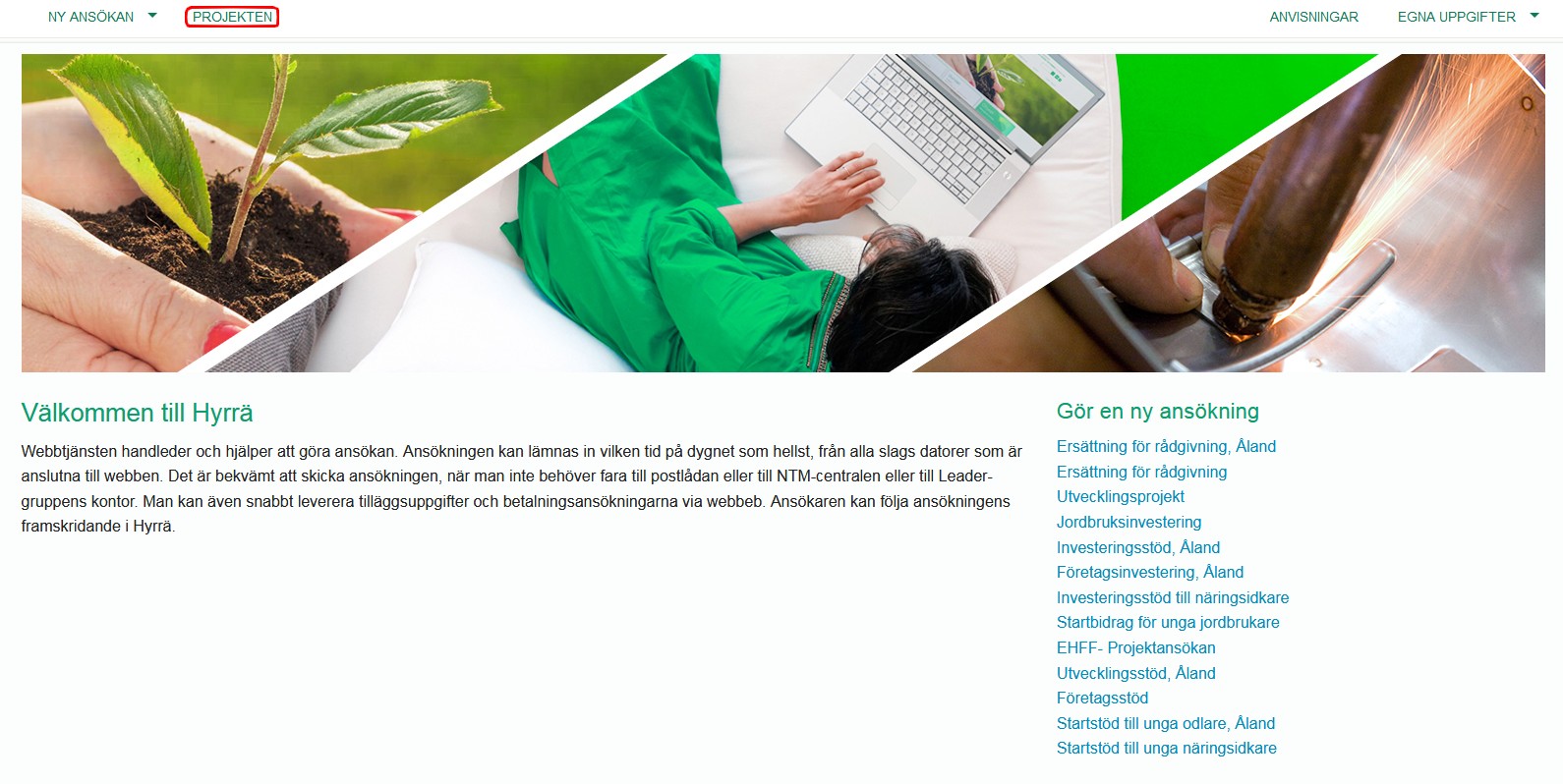
Anvisningar om hur du använder projektbiblioteket hittar du under avsnittet Projektbibliotek.
I samband med kvittering av förhandsanmälningar fattas ett tekniskt stödbeslut på NTM-centralen rörande anmälningarna. Efter stödbeslutet är det möjligt att göra en ansökan om utbetalning.
Avsnittet Projekt Via Sök-funktionen hittar du de projekt som det fattats ett stödbeslut för.
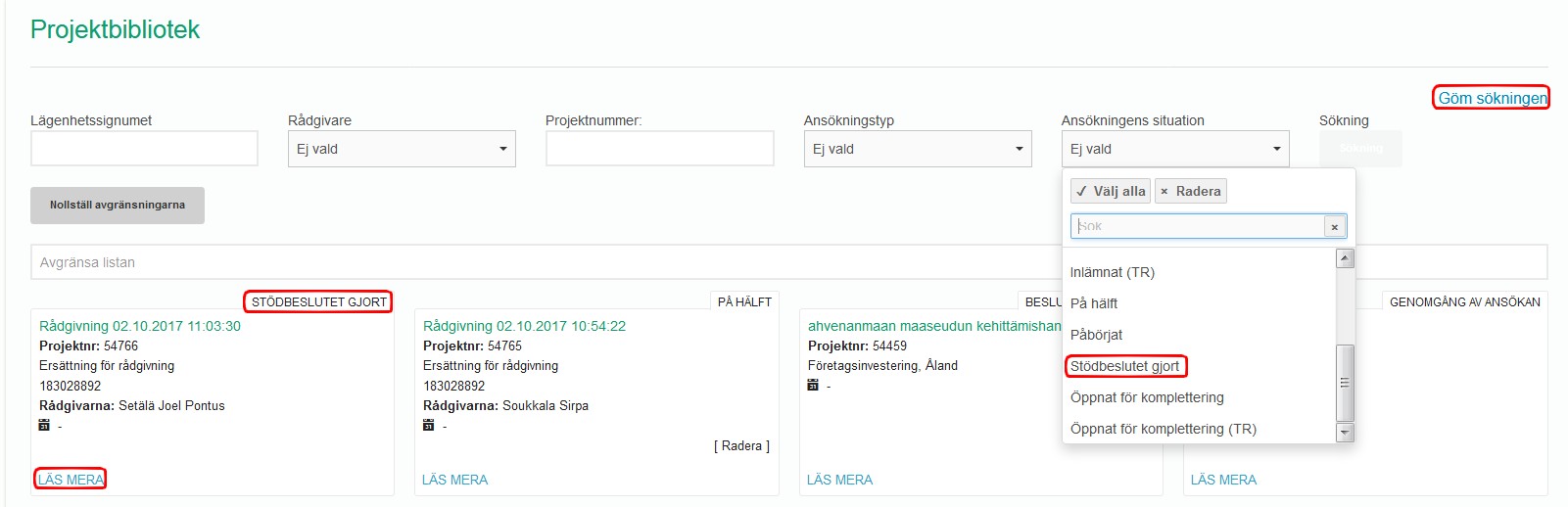
Bild 1: Med den sökfunktion som visas på bilden Ansökans status och alternativet Stödbeslut fattat.
Förhandsanmälan öppnas genom att klicka med musen inuti rutan.
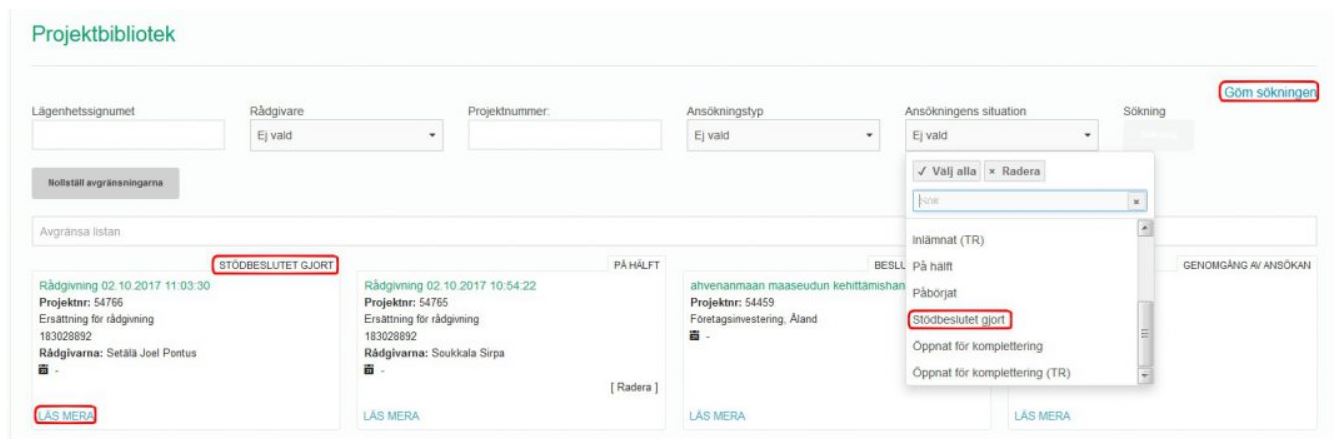
Via knappen Visa allt får du fram en lista över i vilken handläggningsfas den aktuella ansökan befinner sig i. Om du klickar på knappen Visa mindre visas enbart de senaste händelserna.

Under avsnittet Stödbeslut öppnas din förhandsanmälan och efter att stödbeslutet har fattats öppnas fliken Beslut.
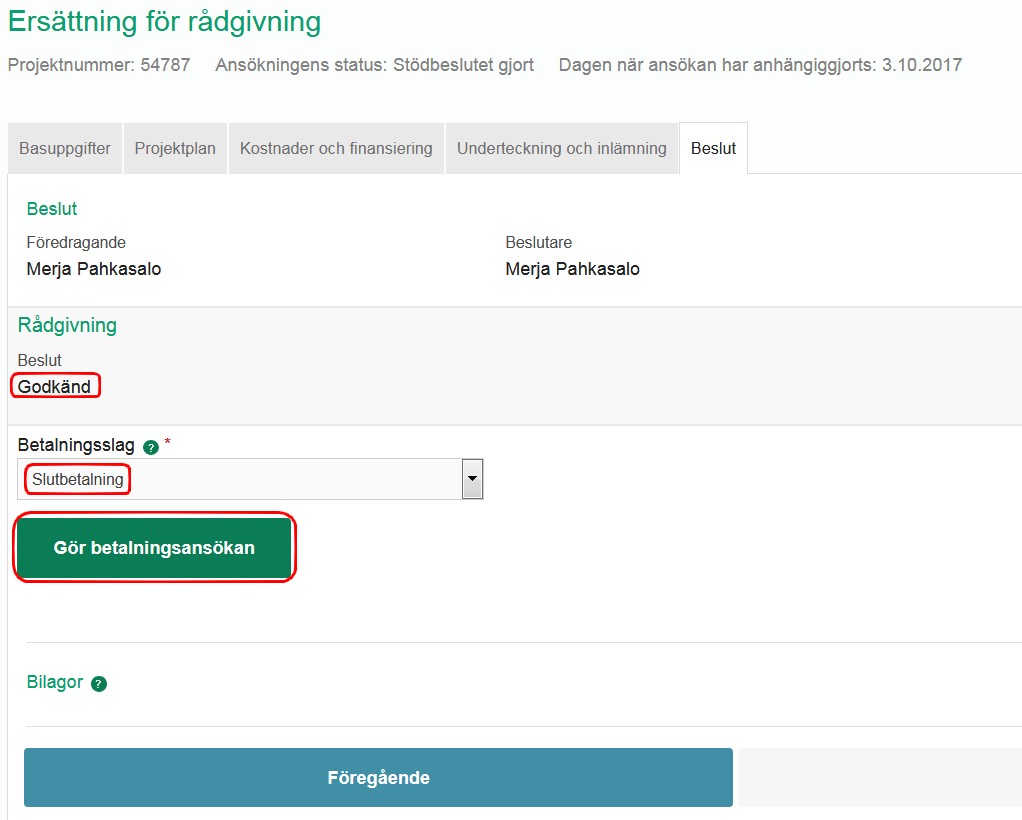
Skriv ut beslut-knappen trycker du på för att öppna stödbeslutet som pdf-fil.
FYLLA I ANSÖKAN OM UTBETALNING
När ett stödbeslut har fattats för förhandsanmälan och den meddelade rådgivningen har tillhandahållits kan du göra en ansökan om utbetalning.
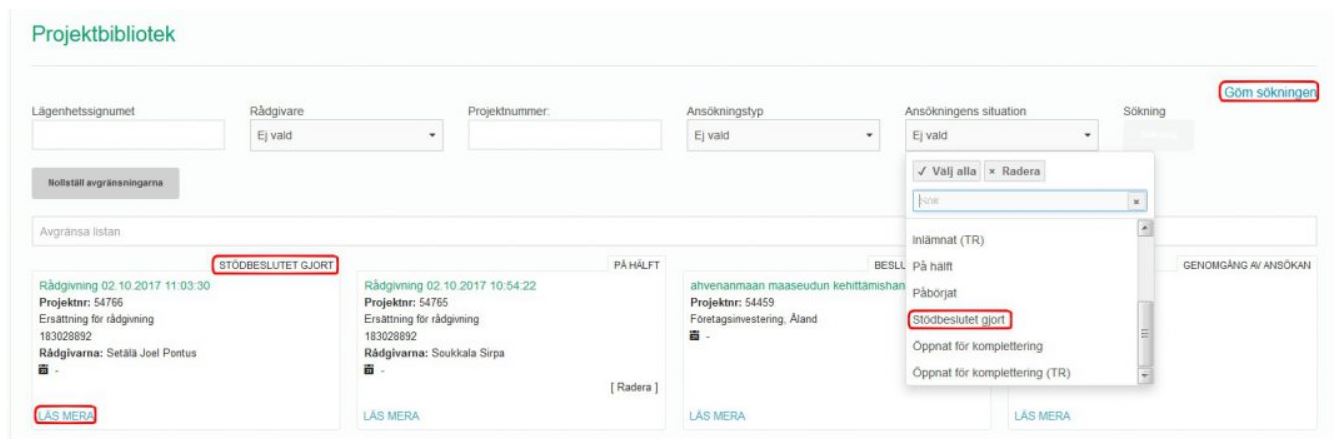
Glöm inte att lämna in ansökan om utbetalning av rådgivningsersättning inom sex månader från förhandsanmälan!
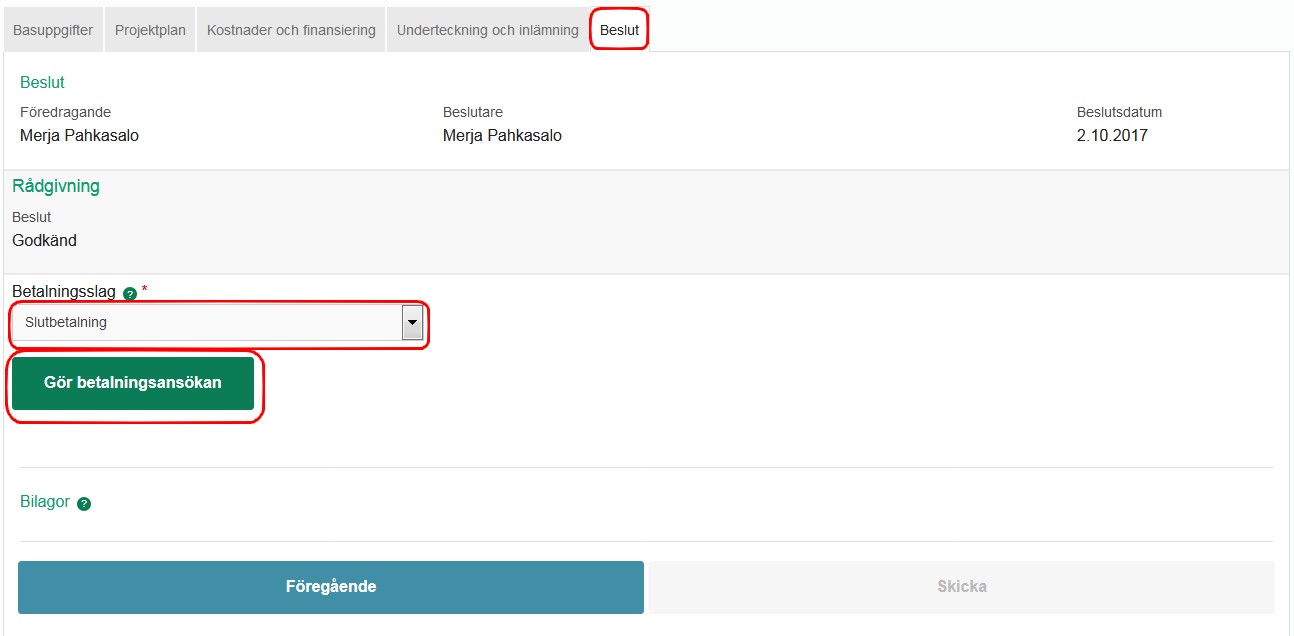
Du börjar skapa en ansökan om utbetalning under avsnittet Skapa ansökan om utbetalning.
Ansökan om utbetalning består av två flikar: Grundläggande information och Skriv under och skicka.
Uppgifter som ska anges under fliken Grundläggande information
Sökanden och sökandens kontaktuppgifter.
Den sökandes namn uppkommer från Katso-tjänsten i enlighet med uppgifterna för den person som loggar in. Nödvändiga ändringar i organisationens adressuppgifter ska göras i Företags- och organisationsdatasystemet (FODS).
De enda uppgifterna som ändras (kompletteras) är webbadressen och kontonumret. Kontonumret väljs genom att klicka på pilen i rutan, då öppnas alternativ att välja bland.

Om du redan tidigare har ansökt om utbetalning hittar du dina sparade kontonummer under avsnittet Sparade. Om du vill ange ett nytt kontonummer, välj Lägg till nytt kontonummer.
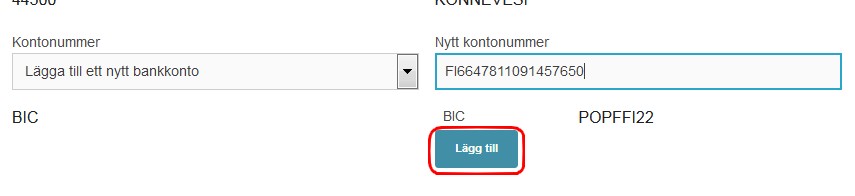
Kontonumret anges som IBAN-kontonummer (FIxxxxxxxxxxx). Systemet fyller i BIC-koden automatiskt.
Rådgivningsersättningen betalas ut till det angivna kontot.
Rådgivningen har tillhandahållits som grupprådgivning

Om rådgivningen har tillhandahållits på flera ställen samtidigt väljer man Rådgivningen har tillhandahållits som grupprådgivning genom att bocka i rutan framför texten. Efter det kommer det upp en textruta där man anger plats-ID:n och projektnummer för alla platser där man fått rådgivning.
Ansvarig person
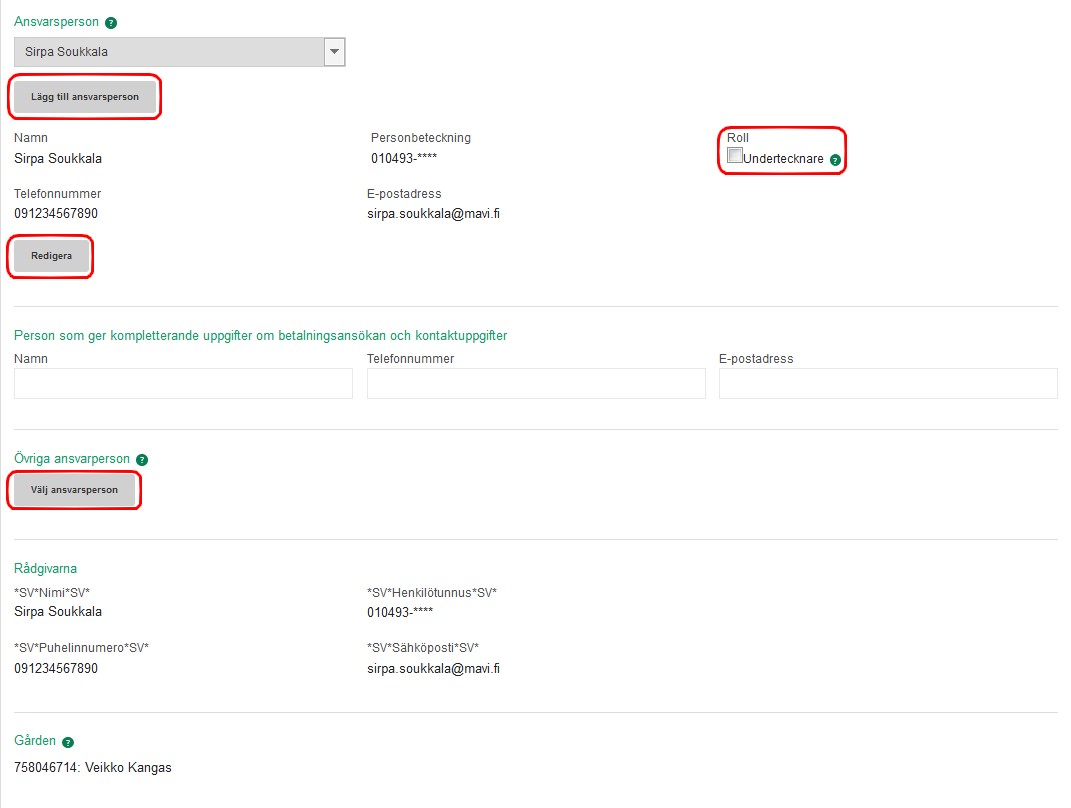
Välj ansvarig person i rullgardinsmenyn och tilldela honom eller henne rätt att underteckna genom att klicka i rutan Undertecknare under Roll. Kontrollera den ansvariga personens telefonnummer och e-postadress. Korrigera/komplettera uppgifterna vid behov.
Ansökan om utbetalning kan fyllas i och skickas av en person som en huvudanvändare på organisationen har gett rättigheter som Hyrrä-sökande i tjänsten Katso. Personen behöver inte vara en person med rätt att underteckna för organisationen, utan befullmäktigande som Hyrrä-sökande i tjänsten Katso räcker för att underteckna och skicka ansökan om utbetalning.
Om den person som valts ut till ansvarig person inte undertecknar ansökan om utbetalning kan uppgifter om undertecknaren av den ordinarie ansökan om utbetalning anges under Övriga parter. Personen läggs till genom att klicka på knappen Lägg till person. Lägg till personens personbeteckning i rutan som öppnar sig och klicka på knappen Sök. Nu kommer personens uppgifter upp på blanketten. Man bockar i under Undertecknare för personen, om han eller hon är undertecknare av ansökan om utbetalning. En person som angetts som undertecknare ska logga in i Hyrrä med sina egna inloggningskoder för att kunna underteckna och skicka in ansökan.
Uppgifter om rådgivare och platsen som fått rådgivning som angetts på föranmälan kommer automatiskt från föranmälan.
Övrigt
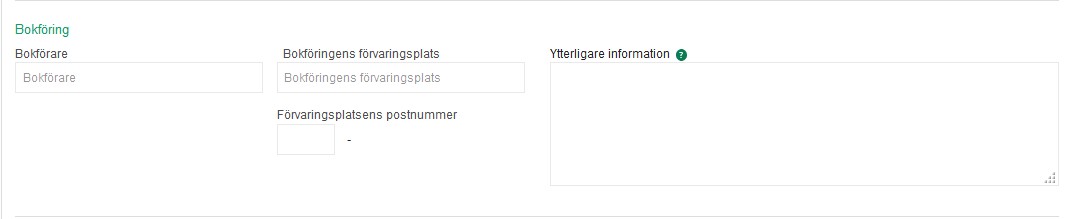
Under Övrigt anges organisationens bokförare, platsen där bokföringen förvaras och postnummer till förvaringsplatsen samt eventuella ytterligare uppgifter rörande denna information.
Bilagor
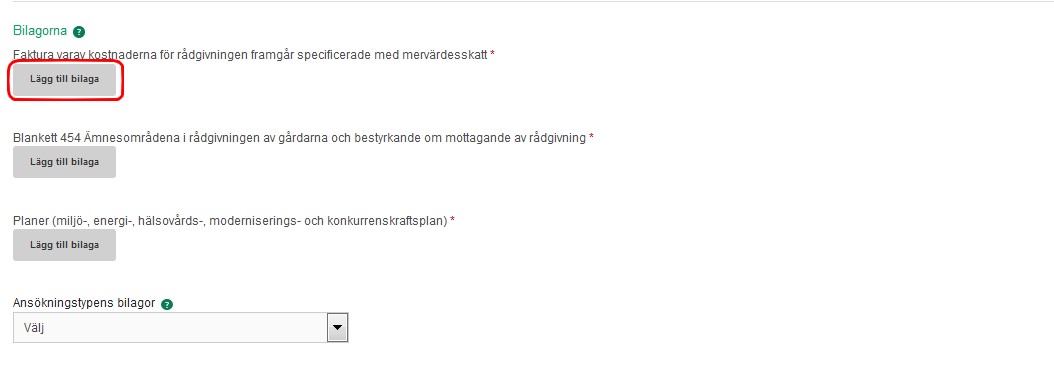
De bilagor som krävs för ansökan om utbetalning bifogas via knappen Lägg till bilaga. Bläddra-knappen öppnar fönstret för resursförvaltning på din dator, så att du kan välja den fil du vill bifoga som bilaga. Om du har tillhandahållit rådgivning om ett ämnesområde som det har upprättats någon typ av plan för ska den upprättade planen bifogas ansökan om utbetalning som bilaga.
Ämnesområden
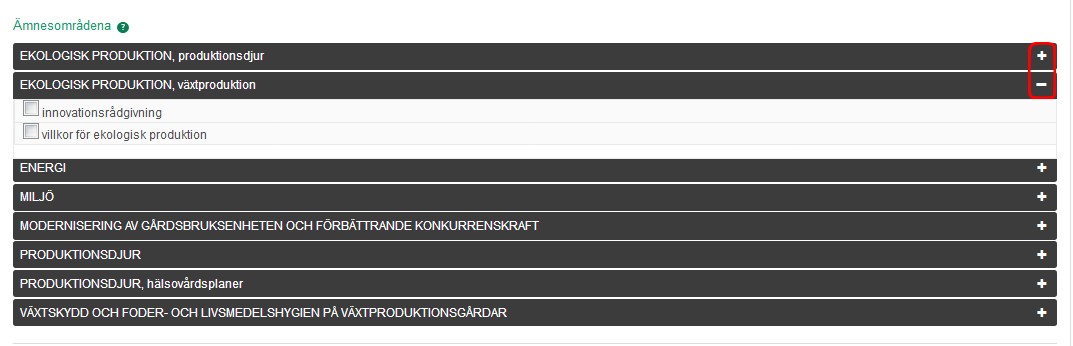

I listan Ämnesområden kryssar man i de områden som man gett rådgivning om vid det aktuella rådgivningstillfället. Ämnesområden som den aktuella rådgivaren har haft rätt att ge råd om visas. Under plustecknet (+) öppnas alternativ och under minustecknet (-) stängs de. Av de valda ämnesområdena ska man i första hand välja ett område.
Kostnader och finansiering
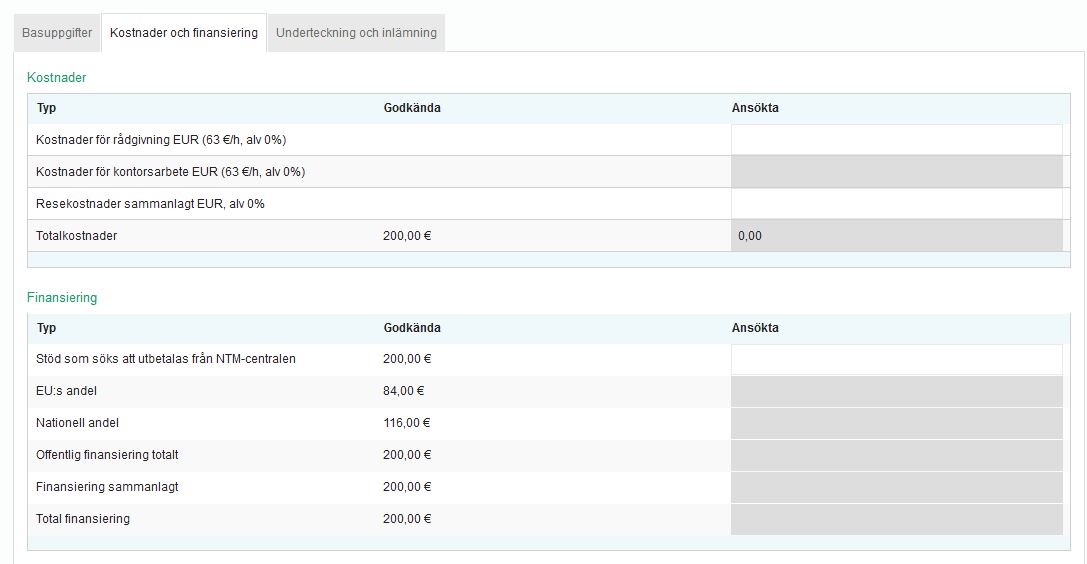
Under kostnader anger man kostnaderna för rådgivningen, som ansökan om utbetalning berör. Kostnaderna för rådgivningen delas in i kostnader för faktiska rådgivningsbesök, kostnader för kontorsarbete och resekostnader. I finansieringen anges ett belopp motsvarande kostnaderna under Sökt stöd/bidrag. Under Godkända syns det förhandsbelopp som angetts i föranmälan. Detta belopp kan inte överskridas i ansökan om utbetalning.
De gråa fälten innehåller beräkningsformler och inga ändringar/tillägg kan göras i dem. De uppgifter du fyller i under knappen Nästa sparas och du kommer till fliken Skriv under och skicka. Uppgifterna kan även sparas via knappen Spara i övre vänstra hörnet på blanketten, om du vill fortsätta att fylla i ansökan senare.
Skriv under och skicka
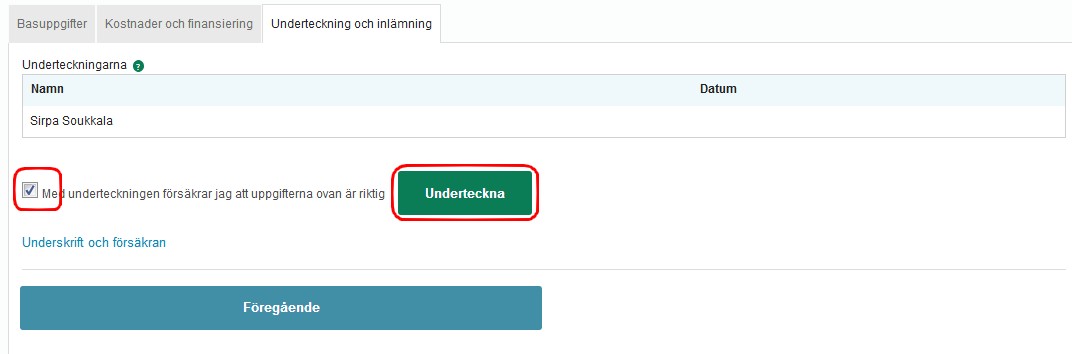
Under fliken Grundläggande information kan undertecknaren underteckna ansökan om utbetalning.
Bocka i Jag försäkrar att uppgifterna stämmer och klicka på knappen Skriv under. Efter det kommer knappen Skicka ansökan upp bredvid knappen Föregående, som du klickar på för att skicka ansökan.
Samtidigt kommer knappen Ta bort underskrifter upp istället för knappen Underskrift. Genom att ta bort underskrifterna kan du fortfarande ändra i uppgifterna i ansökan. Efter att ändringarna i ansökan gjorts måste ansökan skrivas under på nytt för att kunna skickas.
Glöm inte att skicka ansökan om utbetalning genom att klicka på knappen Skicka!
Kontrollera status för ansökan om utbetalning
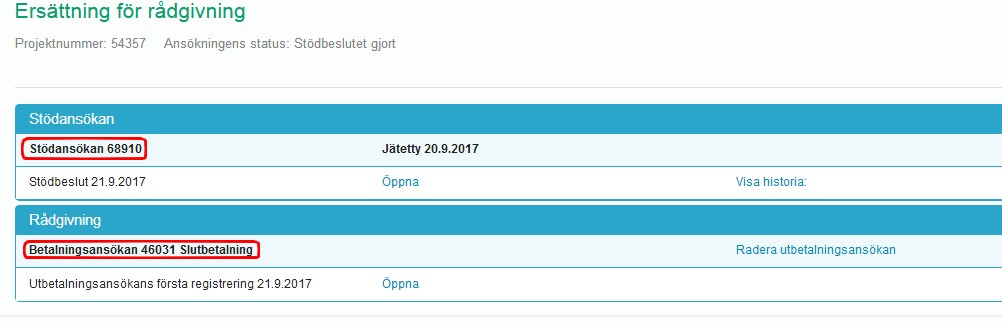
När ansökan om utbetalning har sparats för första gången hittar man den i projektbiblioteket under Sök -funktionen. Bredvid ansökan om stöd har det kommit upp en ruta där det står Ansökan om utbetalning 1. Genom att klicka i rutan ser du de olika handläggningsfaserna för ansökan om utbetalning. Du öppnar ansökan om utbetalning via Första sparade version av ansökan om utbetalning.